Windows 11에서 앱이 네트워크에 액세스하지 못하도록 차단하는 방법
- WBOYWBOYWBOYWBOYWBOYWBOYWBOYWBOYWBOYWBOYWBOYWBOYWB앞으로
- 2024-04-15 15:50:231709검색
Windows 11 운영 체제를 사용하는 과정에서 불필요한 네트워크 트래픽 소비를 방지하고 안정적인 시스템 성능을 보장하기 위해 때때로 특정 응용 프로그램의 네트워크 액세스 권한을 제한해야 할 때가 있습니다. 이 요구 사항은 승인 없이 인터넷에 액세스하는 특정 맬웨어나 불필요한 응용 프로그램이 발생할 때 특히 분명합니다. 사용자가 애플리케이션 네트워킹 동작을 효과적으로 관리하고 제어할 수 있도록 이 문서에서는 Windows 11 시스템에서 특정 애플리케이션의 네트워킹을 금지하는 방법에 대해 자세히 살펴보겠습니다.
작동 방법
1. 먼저 "제어판" 인터페이스로 들어간 다음 오른쪽 상단의 "보기 모드"를 "큰 아이콘"으로 전환해야 합니다.
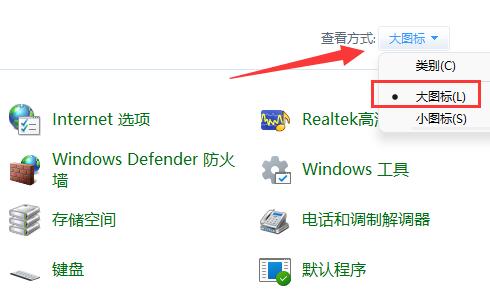
2. 그런 다음 "Windows Defender 방화벽" 옵션을 클릭하세요.
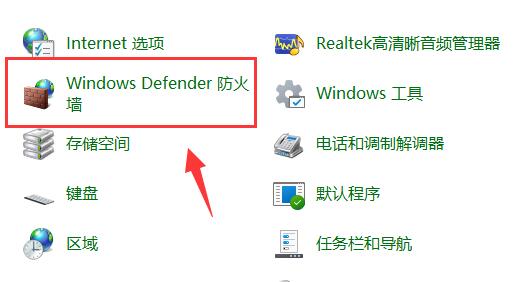
3. 새 창 인터페이스에 들어간 후 왼쪽 열에서 "고급 설정" 옵션을 클릭하세요.
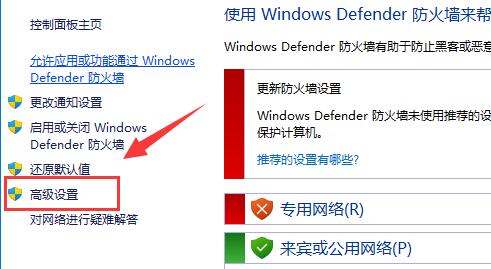
4. 그런 다음 왼쪽 열에서 "아웃바운드 규칙"을 클릭하고 오른쪽에서 "새 규칙"을 클릭합니다.
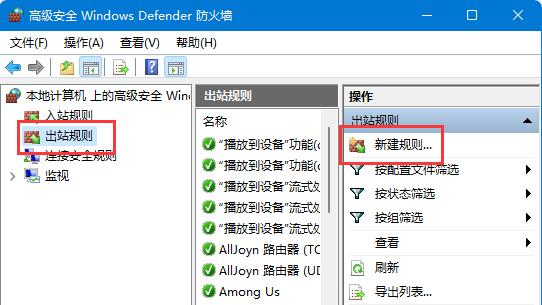
5. 그런 다음 "프로그램"을 선택하고 "다음"을 클릭하세요.
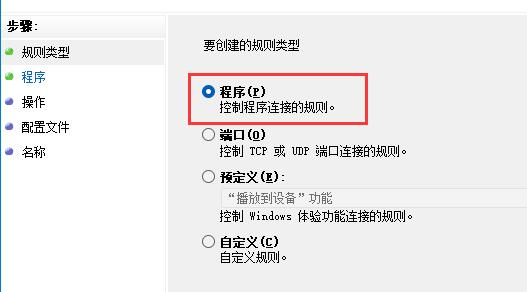
6. 그런 다음 "찾아보기" 버튼을 클릭하여 인터넷에서 금지하려는 소프트웨어를 찾아 엽니다.
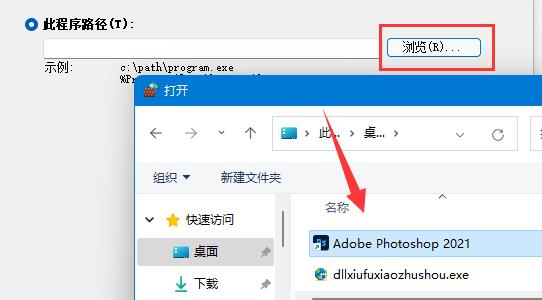
7. 그런 다음 "연결 차단"을 선택하고 "다음"을 클릭하세요.
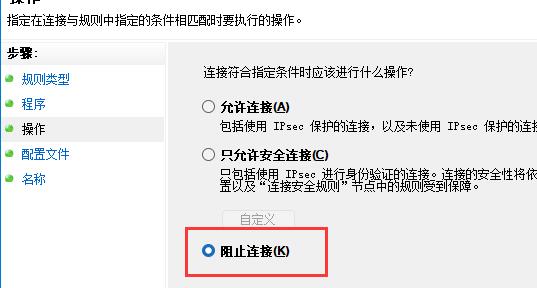
8. 다른 설정은 기본 선택을 유지합니다. 마지막으로 이름을 설정하고 "마침"을 클릭합니다. ㅋㅋㅋ 삭제된 사진 뷰어를 복구하려면
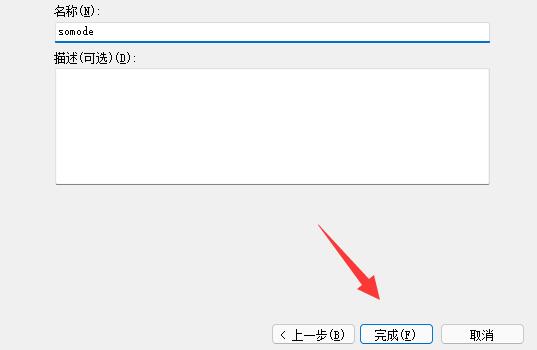
win11 시스템 다운로드 소프트웨어
| win11 스토어 설치 | |||
위 내용은 Windows 11에서 앱이 네트워크에 액세스하지 못하도록 차단하는 방법의 상세 내용입니다. 자세한 내용은 PHP 중국어 웹사이트의 기타 관련 기사를 참조하세요!

